
phpエディタXiaoxinは、win10がIPアドレスを自動的に取得した後、インターネットにアクセスできないという質問に答えます。 win10システムを使用していると、IPアドレスを自動取得した後にインターネットにアクセスできない状況に遭遇することがあり、日常使用に不便をもたらします。では、この問題をどうやって解決すればよいでしょうか?以下に、皆さんのお役に立てればと考えて、いくつかの解決策を紹介します。
Win10 が自動的に IP アドレスを取得し、インターネットにアクセスできません。解決策
1. まず、コンピューターのスタート ボタンを開き、メニュー リストでコントロール パネル オプションを見つけて開きます。 。
2. [コントロール パネル] ページに入ったら、ページ上の [ネットワークと共有センター] オプションをクリックして開きます。
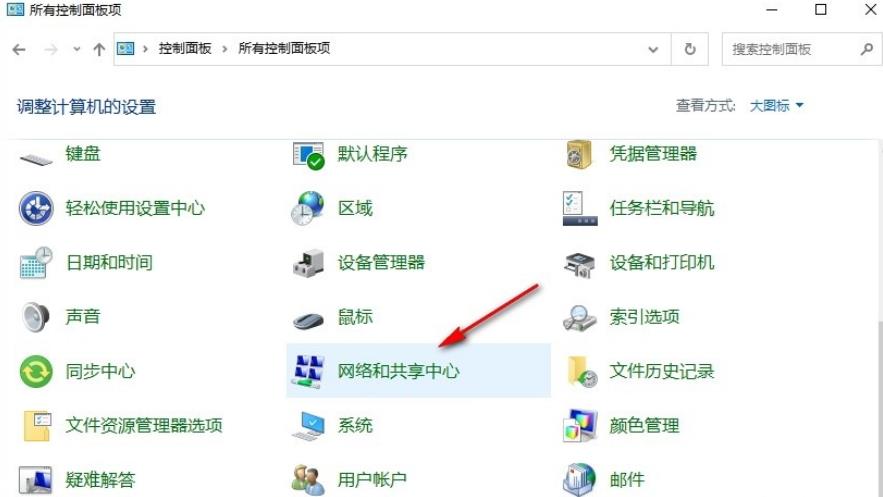
#3. [ネットワークと共有センター] ページに入ったら、左側のリストで [アダプター設定の変更] オプションを開きます。
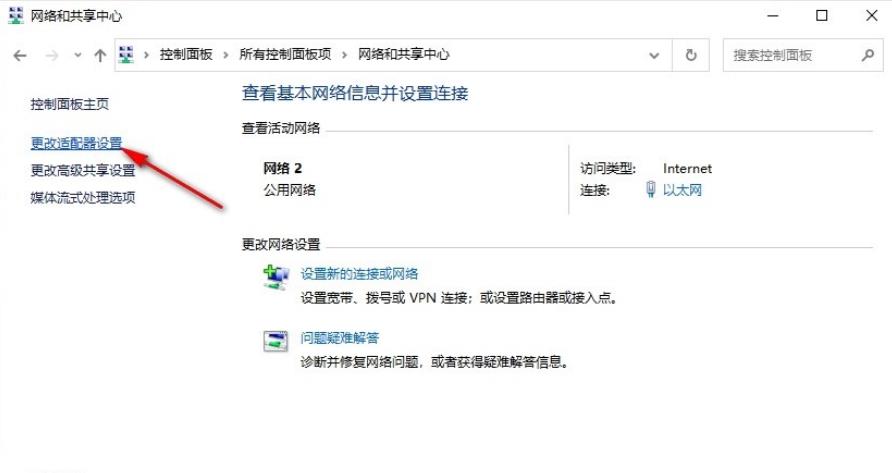
#4. 次に、ネットワーク接続ページで現在接続しているネットワークを右クリックし、メニュー リストの [プロパティ] オプションをクリックします。
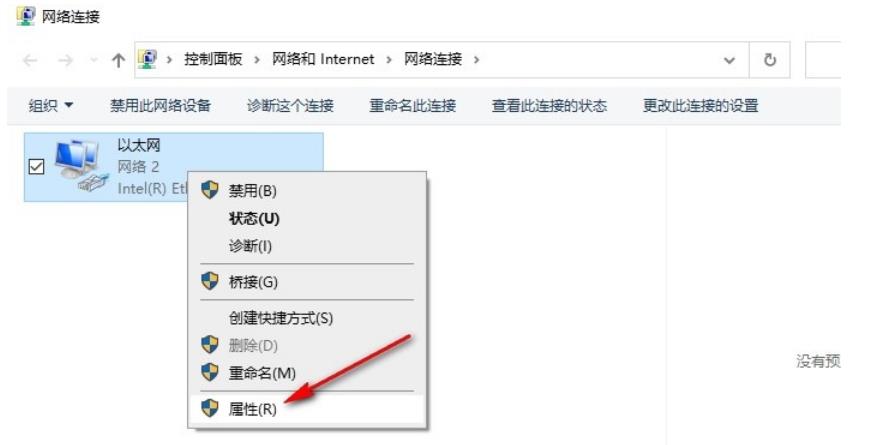
#5. ネットワーク プロパティ ページに入ったら、まず [インターネット プロトコル バージョン 4 (TCP/IPv4)] をクリックし、次にプロパティ オプションをクリックします。
6. 最後に、[インターネット プロトコル バージョン 4 (TCP/IPv4) のプロパティ] ページで、[IP アドレスを自動的に取得する] オプションと [DNS サーバー アドレスを自動的に取得する] オプションをクリックし、[OK] をクリックします。 . .
以上がwin10でIPアドレスが自動取得された後、インターネットにアクセスできない問題を解決するにはどうすればよいですか?の詳細内容です。詳細については、PHP 中国語 Web サイトの他の関連記事を参照してください。